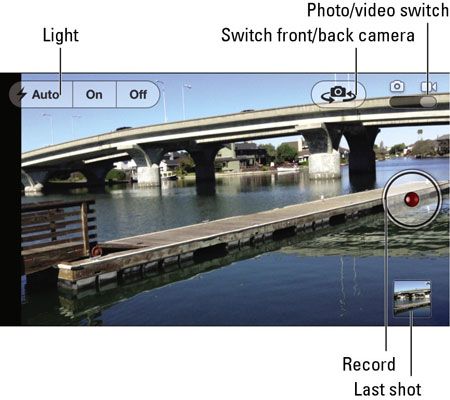Cómo tomar fotografías y vídeos en un iPod Touch
El iPod touch tiene una cámara de 5 megapíxeles iSight foto y HD (1080p) 30 cámara de vídeo cuadros por segundo en la parte posterior. El objetivo está en la parte posterior de manera que se puede ver la imagen que está a punto de tomar en la pantalla. La cámara trasera ofrece zoom digital de 5x y la capacidad de aprovechar la imagen para ajustar la exposición para las condiciones de iluminación.
El iPod touch también tiene una cámara frontal de 1,2 megapíxeles que puede tomar fotos y grabar HD (720p) de vídeos de hasta 30 fotogramas por segundo, así como la demostración FaceTime videollamadas.
Puede utilizar la aplicación de cámara para tomar fotografías y clips de vídeo, ya sea con la espalda o cámara frontal. Puede grabar clips de vídeo que son adecuados para compartir en Facebook, Twitter o YouTube-puede copiarlos a la computadora para su posterior edición o editarlos con iMovie de aplicaciones de Apple.
Para hacer una foto, seleccione la cámara desde la pantalla de inicio. Si esta es la primera vez que utiliza la cámara o si te has convertido Ubicación Servicios apagado, la aplicación de la cámara le pregunta si desea activar Servicios de ubicación (si no está ya encendido), y si quieres la cámara para utilizar su actual localización.
Usted no tiene que dejar que el uso de la cámara Ubicación Servicios para tomar fotos. Pero si usted hacer encenderlo y dar permiso cámara pulsando OK, la cámara puede entonces etiquetar las fotos y vídeos con información de ubicación.
Después de despertar, pero antes de desbloquear tu iPod touch, puede tomar rápidamente una foto con la cámara del iPod touch, deslice la imagen de la cámara para revelar la aplicación de la cámara.
Después de elegir la cámara, la vista a través del objetivo aparece en la pantalla del iPod touch. Puede alternar entre la foto y el vídeo deslizando el interruptor en la esquina de la pantalla. El icono de cámaras de conmutación (flecha circular) le permite cambiar de la cámara de nuevo a la cámara frontal.
Al utilizar la cámara de nuevo, que es mayor en la resolución, se puede pellizcar la imagen para mostrar el control deslizante de zoom digital de 5x. Puede ampliar o reducir arrastrando el control deslizante (este es un zoom digital, que amplía derechos, no un zoom óptico, produce un resultado de mayor calidad).
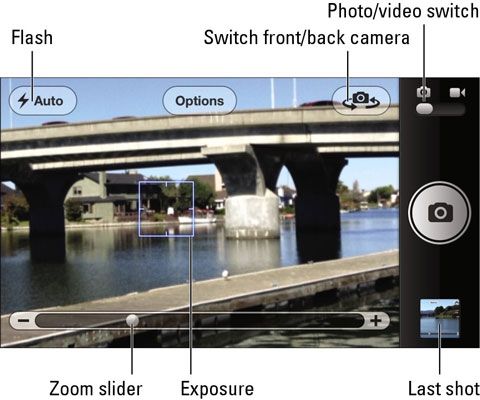
Si toca la imagen antes de tomar la fotografía, una exposición de la luz azul rectángulo aparece brevemente cerca del centro de la vista a través de la lente. Este rectángulo muestra el área donde la aplicación de la cámara está detectando las condiciones de iluminación para ajustar la exposición y el enfoque. Cambie el área tocando la foto una vez en el lugar de la imagen en la que desea enfocar.
La aplicación de la cámara ajusta automáticamente la exposición y el enfoque de la toma sobre la base de las condiciones de iluminación para esa área de la foto. Toque y mantenga (un grifo de largo) hasta que los pulsos de la exposición del rectángulo con el fin de bloquear la exposición y el enfoque.
Al tocar la imagen también muestra el botón Opciones en la parte superior de la pantalla (sólo el modo de cámara). Toque en Opciones y, a continuación, pulse el interruptor de encendido / apagado para la opción Cuadrícula en el menú emergente de opciones para convertir la red en On, que muestra una cuadrícula para colocar la imagen en el marco de la toma para que usted obtenga la mejor calidad.
También se puede activar de alto rango dinámico (HDR) para fotos o fuera. HDR aumenta el rango dinámico mediante la combinación de tres exposiciones separadas en un solo tiro. HDR funciona mejor con las fotos de objetos inmóviles. Toque en Opciones y, a continuación, pulse el interruptor de encendido / apagado para la opción HDR en el menú emergente de opciones para convertir HDR para Activar o Desactivar.
Si activa HDR en adelante, es posible que también desee mantener una versión normal de la foto, además de la versión HDR - elija Ajustes-Fotos Cámara desde la pantalla de inicio, y toque el interruptor on / off para la opción de fotos normal para convertirlo en On u Off Keep.
Puede tocar o sostener y levantar el dedo en el disparador para tomar la foto. Manteniendo pulsado el botón del obturador puede ayudar a reducir shanking.
También puede pulsar el botón de volumen en el lateral del iPod touch. Una imagen de un cierre de obturación aparece en la pantalla para indicar una foto fue tomada. El iPod touch hace que el sonido del obturador a menos que establezca el volumen del timbre y alertas hasta el fondo eligiendo Ajustes Sonidos.
La foto se almacena en la Lista de Cámara de la aplicación Fotos. Una miniatura de su último disparo aparece en la esquina de la pantalla de la cámara. Toque este miniatura para ver su último disparo.
Panoramas son vistas ininterrumpidas de toda una zona. Usted puede tomar una foto panorámica con tu iPod touch. Usted obtiene mejores resultados que toman la foto panorámica con tu iPod touch en la orientación horizontal. Toque en Opciones y, a continuación, puntee en Panorama para entrar en el modo Panorama. Una flecha y las líneas horizontales aparecen en la pantalla con el mensaje Mueva iPod continuamente la hora de tomar una panorámica.
Centrarse en un extremo de la zona panorámica y pulse el obturador. El obturador se convierte en un botón Hecho. Mueve tu iPod touch en un movimiento continuo en una sola dirección - al mover el iPod touch, la flecha se mueve a través de la pantalla. Para obtener los mejores resultados, siga la flecha de la línea central al mover el iPod touch.
Si activa HDR en adelante, es posible que también desee mantener una versión normal de la foto, además de la versión HDR - elija Ajustes-Fotos Cámara desde la pantalla de inicio, y toque el interruptor on / off para la opción de fotos normal para convertirlo en On u Off Keep.
Para grabar vídeos, sostenga el iPod touch verticalmente (para el modo retrato) u horizontal (para el modo de paisaje), y toque o deslice el interruptor de foto / vídeo a ponerlo en vídeo. El botón de disparo se convierte en un botón rojo de grabación. Pulse el botón de grabación para iniciar la grabación - parpadea durante la grabación. Pulse el botón de grabación parpadea de nuevo para detener la grabación.